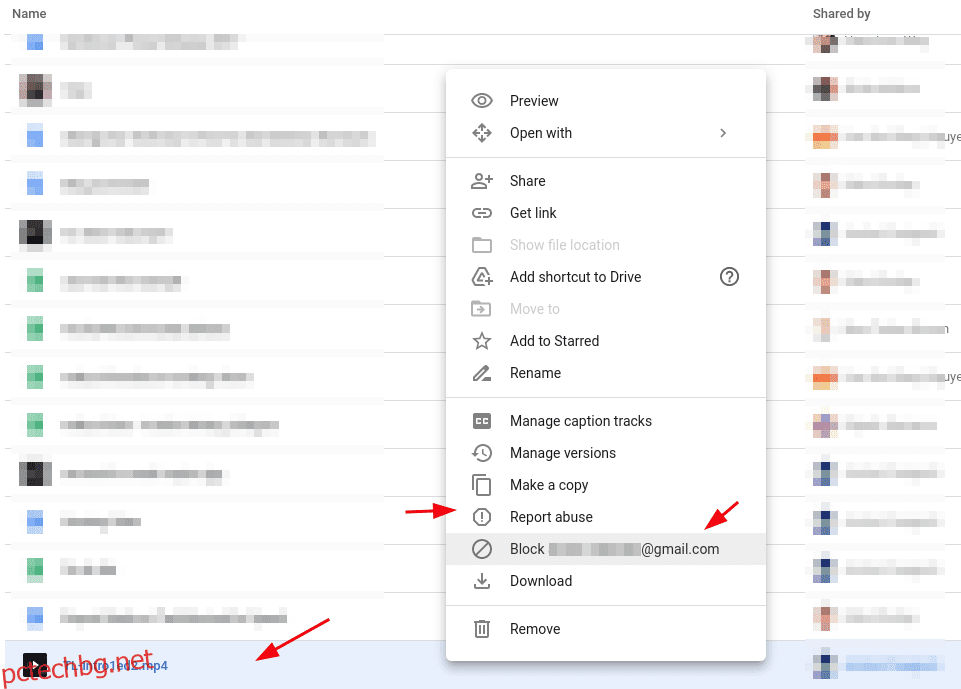Google Drive е фантастична услуга за съхранение в облак, която ви позволява лесно да споделяте файлове и да си сътрудничите за работа.
Възможността обаче да споделяте файлове с всеки, без да е необходимо изрично разрешение, дава шанс на разпространителите на спам.
Освен това ще ви е трудно да сортирате файлове сред целия спам, когато търсите споделените с вас елементи.
Не само до добрия стар спам, някои нападатели може да се опитат да привлекат потребителите със злонамерени файлове, което често е лесен начин за разпространение на злонамерен софтуер в Google Drive.
Следователно, за да се бори със спама и разпространението на злонамерен софтуер, Google въведе възможността за блокиране на потребители в Google Drive. В тази статия ще разгледаме стъпките за блокиране и деблокиране на потребители в Google Drive.
Съдържание
Неща, които трябва да знаете, преди да блокирате потребители
Въпреки че функцията за блокиране е проста, има няколко неща, които може да искате да знаете, преди да продължите:
- Можете да блокирате само потребители, които са споделили файлове с вас (не е налично изрично блокиране на базата на имейл).
- След като бъдете блокирани, нямате достъп до споделените от тях файлове.
- Блокираните потребители не могат да споделят нито един от вашите файлове.
- За да споделяте файлове с блокиран потребител (или да им позволите да споделят файл), трябва да деблокирате потребителя.
- Не можете да блокирате никого във вашия домейн, когато използвате Google for Work/School.
В допълнение към тези указатели, струва си да се отбележи, че те не могат да взаимодействат с вас чрез други приложения/услуги на Google, когато блокирате някого.
С други думи, ако блокирате потребител в Google Drive, той няма да може да споделя нищо чрез Google Pay, Google Maps, YouTube и други услуги.
Ето как да блокирате потребител в Google Drive
Ако сте на настолен или лаптоп, трябва да следвате стъпките по-долу:
- Влезте в Порталът на Google Drive.
- Кликнете върху „Споделено с мен“, за да намерите бързо елементи, споделени от потребителя, когото искате да блокирате.
- Щракнете с десния бутон върху файла, споделен от потребителя, и щракнете върху „Блокиране [email protected]”, както е показано на изображението по-долу.
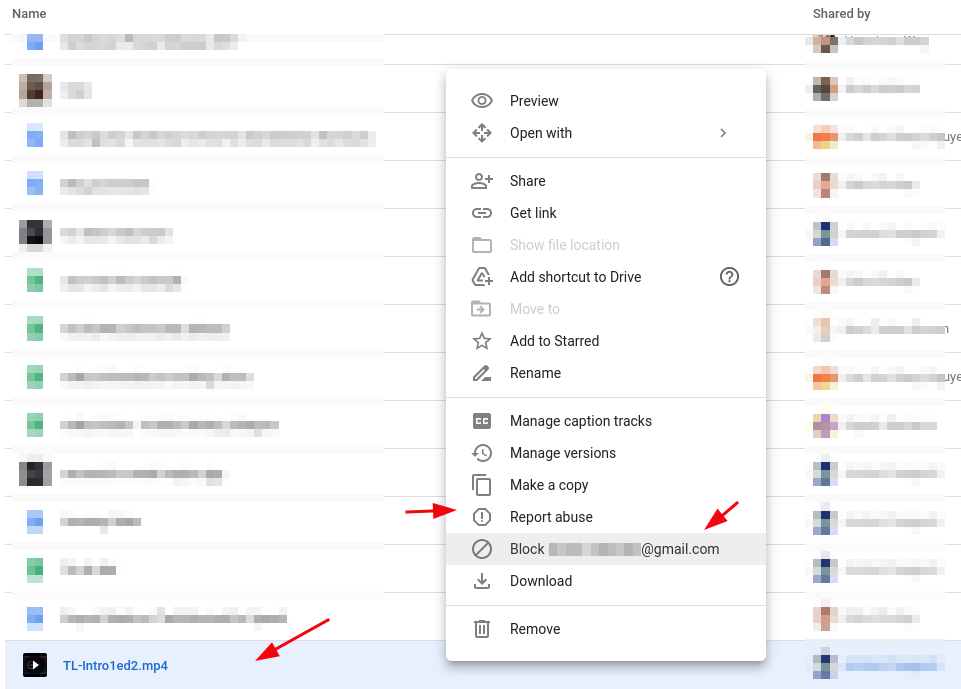
Ако използвате устройство с Android или iOS, просто се насочете към приложението Google Drive и отидете в менюто „Споделено“.
След като намерите файла от потребителя, докоснете иконата на менюто с три точки и блокирайте потребителя по същия начин, както е показано на екранната снимка по-горе.
По време на писането на това функцията постепенно се разпространяваше. Така че не беше достъпно за мен. Но през следващите няколко дни/седмици трябва да можете да намерите опцията за блокиране на потребител и на мобилно устройство.
Деблокирайте потребител в Google Drive
За да деблокирате потребител, ще трябва да посетите настройките на акаунта на Google. Този набор от стъпки ще бъде еднакъв както за мобилни устройства, така и за настолни компютри. Просто трябва да използвате приложението Google на телефона си или да влезете с Google.com през мобилния уеб браузър.
Ето стъпките за това:
- Щракнете върху Управление на настройките на вашия акаунт в Google от иконата на вашия профил или просто можете да посетите Моят акаунт на Google страница.
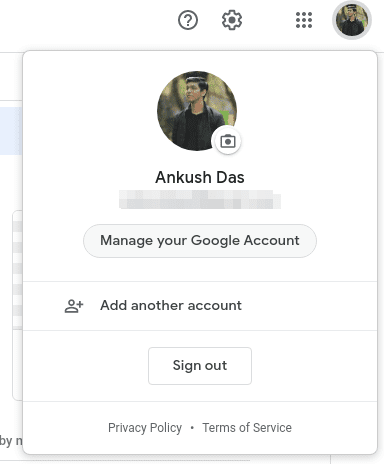
- Отидете в секцията „Хора и споделяне“, както е показано на изображението.
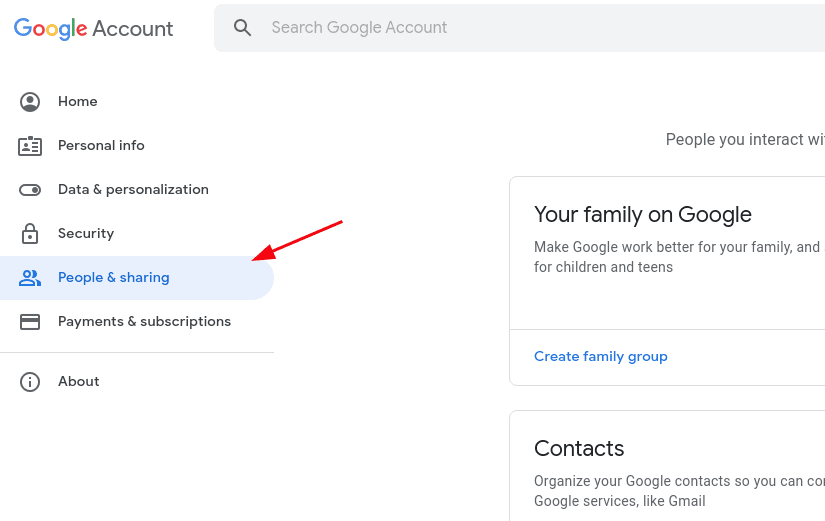
- След това трябва да превъртите надолу на същата страница, за да намерите опцията „Блокирани“ потребители.
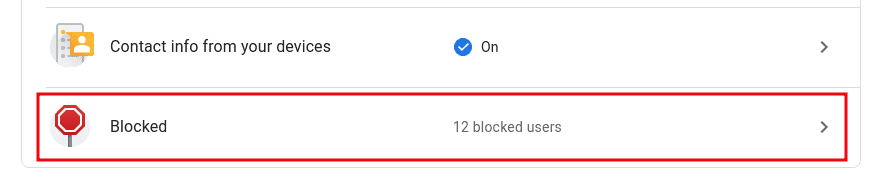
- Просто щракнете върху него, за да намерите списъка с блокирани потребители и след това докоснете/щракнете върху иконата „X“, за да премахнете потребителя от списъка за блокиране.
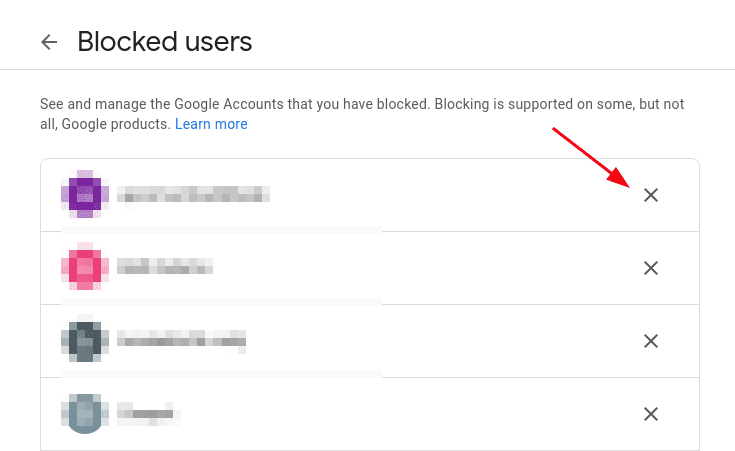
След като отблокирате потребител, той ще може да взаимодейства с вас чрез всяко приложение или услуга на Google.
Отървете се от спама и използвайте Google Диск безопасно
С тази функция можете да се отървете от целия спам или обидно съдържание от вашия Google Drive и да го използвате за ефективно сътрудничество.
Като цяло блокирането/деблокирането на потребител отнема известно време. Така че, ако изпълните стъпките, споменати по-горе, може да изчакате известно време.
Дори след като използвате функцията за блокиране, винаги трябва да внимавате за файловете, които споделяте с някого или изтегляте на компютъра си.
Приятно ви е да прочетете статията? Какво ще кажете за споделяне със света?